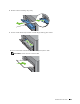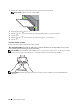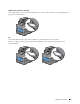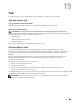Users Guide
T
isk 315
19
Tisk
Tato kapitola pokrývá tipy pro tisk, jak tisknout určité informace z vaší tiskrány, a jak zrušit úlohu.
Tipy pro úspěšný tisk
T
ipy pro skladován
í tiskového média
Vaše tisková média uchovávejte správně
.
Pro více informací,
viz
"
Skladování tiskového média
.
"
Zamezení zasekávání papíru
UPOZORNĚNÍ: Je doporučeno, abyste vyzkoušeli nejdříve vzorek před zakoupením většího množství
tiskového média. Výběrem vhodného tiskového média a jeho správným vložením, můžete předejít zablokování papíru.
Podívejte se na následující pokyny o vkládání tiskového média:
•
"Vkládání papíru "
•
"Vkládání tiskového média do MPF"
•
"Zabránění zaseknutí"
Pokud dojde k zaseknutí papíru, viz
"
Odstranění zaseknutého papíru.
"
Odeslání úlohy k tisku
Pro podporu všech funkcí tiskárny, použijte ovladač tiskárny. Vyberete-li z aplikace Print, otevře se okno
představující ovladač tiskárny. Vyberte příslušná nastavení pro konkrétní práci, kterou odesíláte k tisku. Nastavení
tisku vybraná z ovladače mají přednost před nastavením výchozího menu vybraného z ovládacího panelu nebo
Nástrojů.
Možná budete musete kliknout na Preferences z úvodního pole Print, abyste viděli všechna dostupná systémová
nastavení, která můžete změnit. Nejste-li obeznámeni s funkcí v okně ovladače tiskárny, otevřete online
nápovědu pro více informací.
Pro tisk úlohy z typické aplikace
Microsoft
®
Windows
®
:
1
Otevřete soubor, který chcete vytisknout.
2
Z menu
File
, vyberte
Print
.
3
Ověřte, že v dialogovém okně je vybrána správná tiskárna. Změňte nastavení tisku podle potřeby (např.
stránky, které chcete tisknout nebo počet kopií).
4
Klikněte na
Preferences
pro úpravu nastavení systému, která nejsou dostupná z první obrazovky, a poté klikněte na
OK
.
5
Klikněte na
OK
nebo
Print
pro odeslání úlohy do vybrané tiskárny.
POZNÁMKA: Pokud tisknete na médium malé velikosti, např.obálku, nadzdvihněte ovládací panel, abyste mohli lehce
vyjmout vytištěná média z výstupního zásobníku.